2019-07-19
Windows10をカスタマイズ
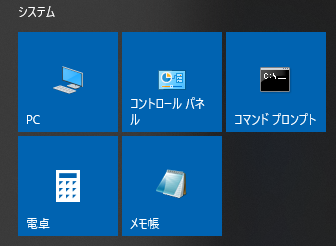
こんにちは~
3歳ともうすぐ1歳の子供の成長が日々楽しみすぎる
大阪で開発しておりますOでございます。
いよいよ年末にはWindows7のサポートが終了すると言うことで
Windows10に移行しようとしていますが、WindowsXP時代から
Windows7に移行した時のようにデスクトップのカスタマイズで四苦八苦・・・
このWindowsのバージョン違いで、前のインターフェースに戻れない(変更できない)のが
もどかしく感じております。。。
ここに見に来てると言う事は何か変更がしたかったからではありませんか?
せっかくなので、新しいUIに慣れて行こうと試みる機会なので一先ず出来る事から順番に!
前置きは終わったので、スタートキーを押した時のスタートメニューの横のやつらが
仕事で使うとか趣味で使うとほぼ使わない機能ばかりがいっぱいあります。
下の画像の赤枠で囲んでいる場所はユーザー毎に管理されているので
共通のアカウントを使用していない限りは勝手に変更しても問題ないはずです。
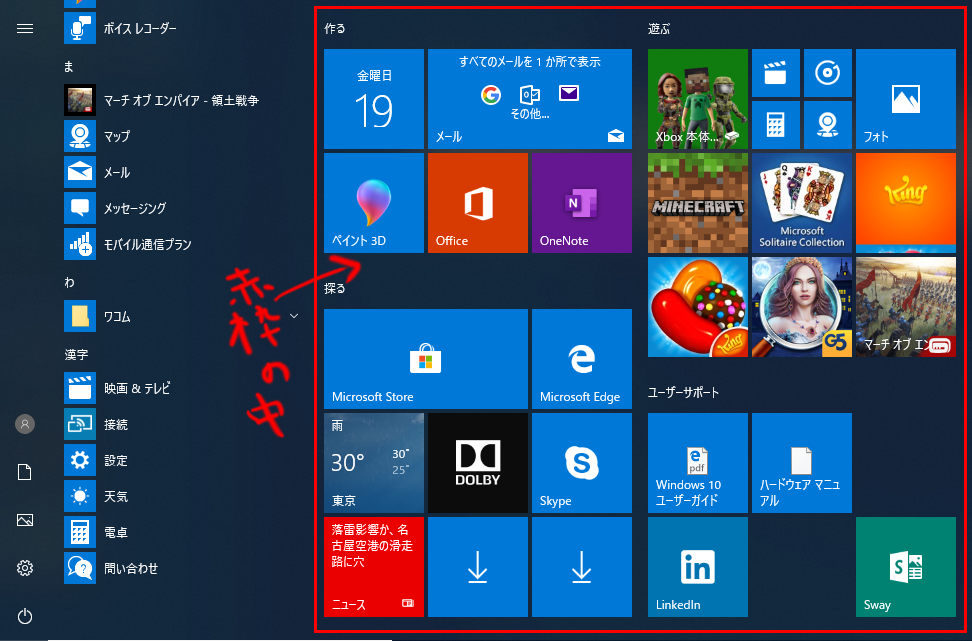
では、順番にアイコンを消していきます。右クリックで・・・
「スタートからピン留めを外す」を全部すると・・・
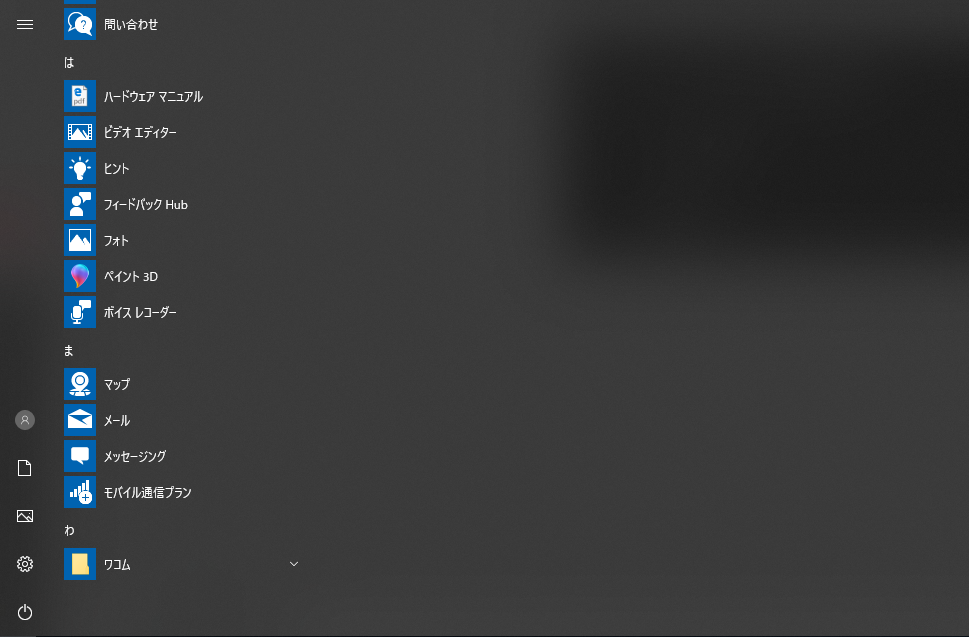
右側がスッキリしてきたハズ!!!
ここから左の画像の「フォト」とか必要な物をドラッグアンドドロップで入れていきます。
下の画像ですが、ドラッグアンドドロップすると
上の方に青いバーらしきものが表示されますが
このバーはグループ分けするタイトルを入れる場所で
参考に「画像加工ツール」とか「写真用」とか自分で管理しやすいように分けていきます。
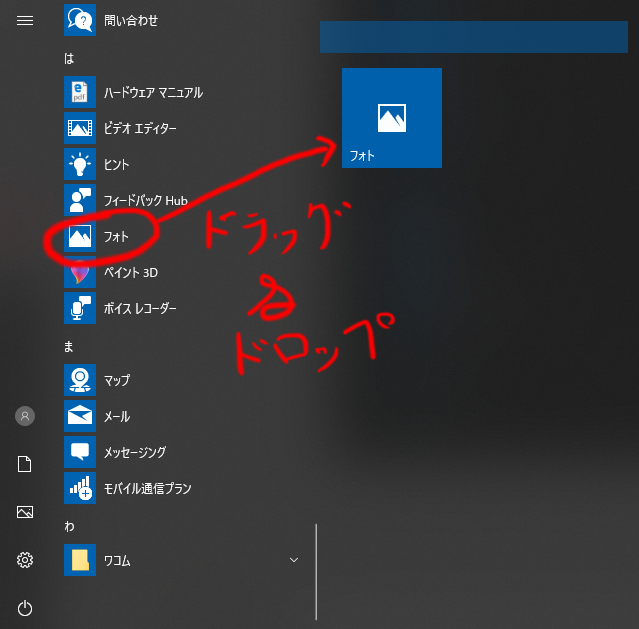
そして私が一番この機能で感動したのは
Windows10ってコントロールパネルが一筋縄じゃ開かない事に遺憾だったこと。
Windowsでそれをやってはイカンでしょ。
エクスプローラー開いてフォルダの上をクリックしてコントロールパネルを出すか
アプリケーションメニューから選びにいくとか手間がかかって仕方なかったのですが
このブログの記事にした理由はここにあります!
そして、私がカスタマイズしたスタートのピン留めは下の画像の様に変更です!
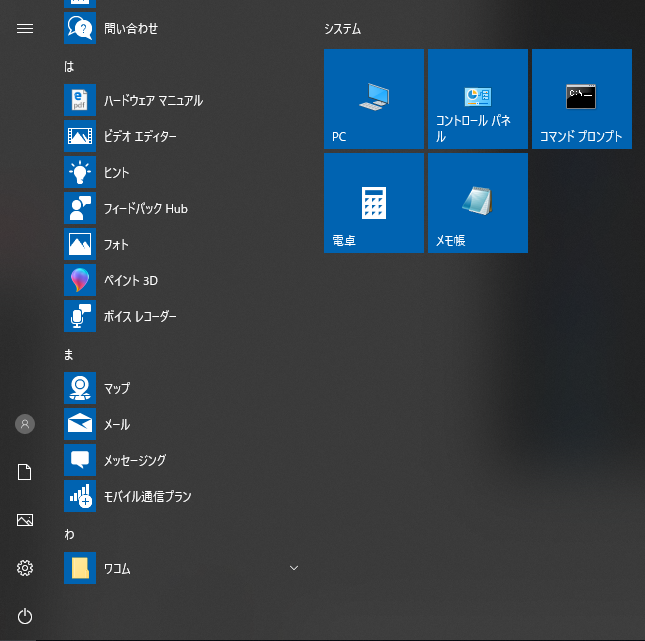
ちなみにアイコンとアイコンを重ねると
スマホと同じようにフォルダが出来るので、管理しやすいように分けていきましょう。
以上です。
気が向いたら第2回やりたいと思います!
それではまたです~









